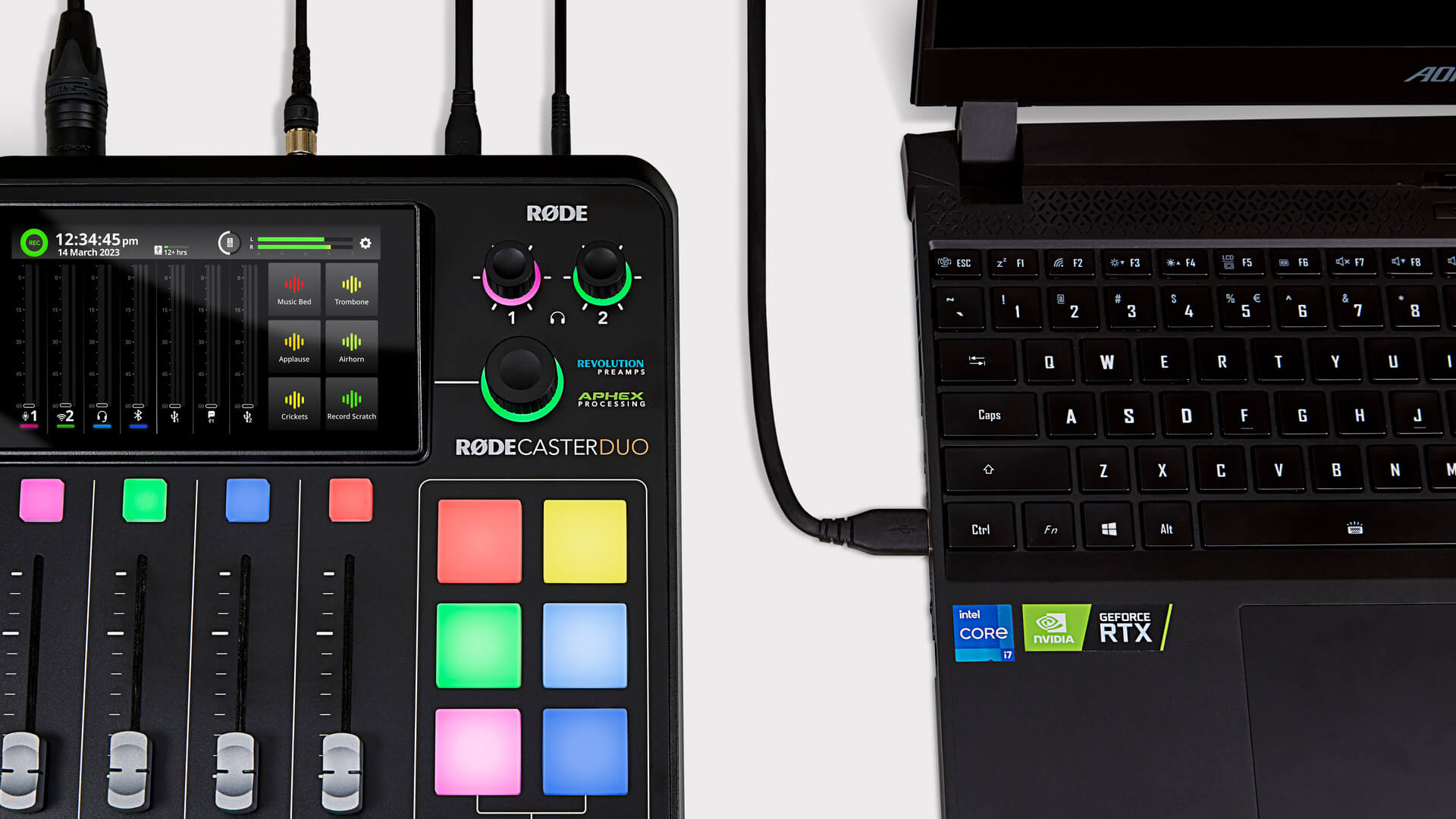Ses Kaydetme ve Dışa Aktarma
Bu bölümde, çeşitli kayıt cihazlarını RØDECaster Duo'ya nasıl bağlayacağınızı ve ardından nasıl ses kaydedip , dışa aktaracağınızı anlatacağız.
Sesleri Nereye Kaydedeceksiniz
RØDECaster Duo ile kayıt yaparken iki seçeneğiniz vardır. Birincisi, bir depolama cihazına (örneğin bir microSD kart veya USB sabit disk) doğrudan bağlayarak kayıt. İkincisi ise USB aracılığıyla bir bilgisayara kaydetmektir. Bir depolama cihazı kullanmak kolaydır çünkü doğrudan cihaz üzerinde kaydedebilir ve çok az kurulum gerektirir. Bilgisayara kaydetmek için ise bilgisayarınızda bir kayıt yazılımı (bir DAW gibi) kullanmanız ve bazı ayarlamalar yapmanız gerekecektir. Ancak bu şekilde kayıt, dosyaları daha sonra post prodüksiyonda düzenleme yapmak için aktarma ihtiyacını ortadan kaldırır.
MicroSD Card'a Kayıt
MicroSD Card Takma
Sesinizi doğrudan bir microSD kartına kaydedebilirsiniz. En az 100MB/s veri hızını destekleyen yüksek kaliteli bir microSD kart kullanmanız gerekmektedir. 'microSDHC' veya 'microSDXC' olarak etiketlenmiş herhangi bir kaliteli microSD kart iş görecektir. Bu standartlara sahip olmayan veya düşük kaliteli markasız kartlar önerilmez. Sorunlara veya diğer kayıt sorunlarına neden olabilir. MicroSD kartı, RØDECaster Duo'nun arka tarafındaki yuvaya yerleştirin ve yerine oturtun.
MicroSD Card'ı Formatlama
Eğer kart zaten formatlanmışsa, kart yerleştirildikten, ana ekranda mevcut kayıt süresini gösterir bir simge görünür ve ekranın sol üstündeki 'REC' düğmesi yeşile döner. Eğer kart formatlı değil ise (veya RØDECaster Duo tarafından tanınan bir dosya sistemiyle formatlanmamışsa), bir iletişim kutusu kartı biçimlendirmenizi isteyecektir.
Not: Formatlama, karttaki tüm dosyaları silecektir. Ek olarak, kart simgesine tıklayıp ardından 'Sil' seçeneğini seçerek kartı manuel olarak da formatlayabilirsiniz.
USB Depolama Birimine Kayıt
USB Depolama Cihazı Bağlama
RØDECaster Duo'nun USB ses arayüzleri aracılığıyla sesinizi doğrudan bir USB depolama cihazına (örneğin bir sabit disk veya SSD) kaydedebilirsiniz. En az 100MB/s veri hızını destekleyen ve USB-C bağlantısına sahip yüksek kaliteli bir cihaz kullanmanız gerekecektir. Düşük kaliteli veya markasız cihazlar performansı etkileyebilir ve kayıt sorunlarına neden olabilir, bu yüzden tavsiye edilmez. USB depolama cihazınızı, kurulumunuza uygun şekilde USB girişlerinden herhangi birine bağlayabilirsiniz.
USB Depolama Cihazını Formatlama
Eğer cihaz zaten formatlanmışsa, kart yerleştirildikten ana ekranda mevcut kayıt süresini gösteren bir simge belirir. Eğer cihaz formatlanmamışsa (veya RØDECaster Duo tarafından tanınan bir dosya sistemiyle formatlanmamışsa), bir iletişim kutusu cihazı formatlamanızı isteyecektir. Formatlama, cihazdaki tüm dosyaları silecektir. Ayrıca, ana ekrandaki depolama simgesine tııklayıp ardından "Sil" seçeneğini seçerek kartı manuel olarak da formatlayabilirsiniz.
Pro Tip
Aynı anda hem bir microSD kartına hem de bir sabit diske kayıt yapabilirsiniz.
Yerel Depolama Alanlarına Kayıt
Kayıda Başlama ve Durdurma
Kayda başlamak için ekranın sol üst köşesindeki 'REC' düğmesine basın. 'REC' düğmesi kırmızıya dönecek ve bir süre göstergesi kaydedilen süreyi gösterecektir. Kayıdı durdurmak için 'REC' düğmesine basılı tutun.
Not: Yukarıdaki yöntem ‘Press to Pause Recording Mode’ (Kaydı Durdurmak İçin Basma Modu)' olarak adlandırılır ve varsayılan olarak etkindir. Bu modda kısa bir basış kaydı duraklatır. 'settings' (ayarlar), sonrasında ‘Display’ (Ekran) > ‘REC Button’' (REC Düğmesi) yolunu izleyerek ‘Press to Stop Recording Mode’ (Kaydı Durdurmak İçin Basma Modu)'na geçebilirsiniz. Bu modda kısa bir basış kaydı durduracak ve basılı tutma kaydı duraklatacaktır (daha fazla bilgi için aşağıya bakınız).
Pro Tip
Minimum kayıt süresi üç saniyedir. Kayıt başladıktan sonra en az üç saniye geçene kadar kaydı durduramazsınız.
Kayıdı Duraksatmak
Kaydı duraklatmak için 'REC' düğmesine kısa basın. Düğme turuncu renge dönecek ve kayıt duraklatılacaktır. Kaydı devam ettirmek için tekrar 'REC' düğmesine basın. Duraklama durumundayken kaydı tamamen durdurmak için 'REC' düğmesine basılı tutun. Ayrıca, ana ekranın sol üstündeki 'REC' simgesine uzun basarak da kaydı duraklatabilirsiniz.
Not: Yukarıdaki yöntem, varsayılan olarak etkinleştirilen 'Press to Pause Recording Mode' olarak adlandırılır. 'Press to Stop Recording Mode' geçmek için ayarlara gidin, ardından 'Display' > 'REC Button'. Bu modda kısa bir basış kaydı durduracak ve basılı tutmak kaydı duraklatacaktır.
İşaretcileri Yerleştirme
Kayıt sırasında istediğiniz noktaya bir işaretçi koyabilirsiniz. Bu işaretçiler, kaydınızı çalarken veya bir DAW'a aktardığınızda (not: tüm DAW'lar ses dosyalarındaki işaretçi bilgisini okuyamayabilir; daha fazla bilgi için DAW'ınızın kullanım klavuzuna bakın) kaydınızın bölümlerini bulmak için kullanılabilir. Bir işaretçi koymak için, kayıt sırasında kayıt süresini gösteren simgeye dokunmanız yeterlidir.
Çok Kanallı Kayıdı Aktive Etme
RØDECaster Duo ile kayıt yaparken, full stereo miks veya her kanalı ayrı ayrı (ve ve full stereo miksi) kaydetmeyi seçebilirsiniz. İkincisi çok kanallı kayıt olarak adlandırılır ve ihtiyaç duyulması durumunda kanallarınızı post prodüksiyonda ayrı ayrı düzenlemenize olanak sağlar.
Çok kanallı kaydı etkinleştirmek için, 'settings'(ayarlar) dişlisine dokunun ve ardından ‘Outputs’ > ‘Multitrack’ (Çıkışlar > Çok Kanallı) seçeneğine gidin (varsayılan olarak çok kanallı kayıt 'kapalı' olarak ayarlanmıştır). Aynı sayfadan kayıt tipini 'pre-fader' (Fader öncesi) veya 'post-fader' (Fader sonrası) olarak ayarlayabilirsiniz. Pre-fader kaydı, fader'ın pozisyonunun kaydedilen ses üzerinde hiçbir etkisi olmayacağı anlamına gelir - yani kaynağı kıssanız bile, unity kazançta kaydedilecektir. Post-fader ise sesin fader tarafından ayarlanan seviyede kaydedileceği anlamına gelir - yani bir kaynağı tamamen kıstığınızda hiçbir şey kaydedilmeyecektir.
Not: 'miks' çıkışı bu ayardan etkilemeyecek ve her zaman son miks çıkışını, fader pozisyonlarını da içerecek şekilde yansıtacaktır.
Sinyal İşlemeyi ByPass Etme (Sadece Çok Kanallı Kayıtta)
Çok kanallı kayıtta 'Pre Fader' modunda kayıt yaparken, kayıtlarınızdan sinyal işlemeyi hariç tutmayı seçebilirsiniz. Bu, işlenmemiş sesin, herhangi bir sinyal işleme uygulanmadan kaydedileceği anlamına gelir (örneğin APHEX işlemleri veya efektler). Bu ayar, 'miks' çıkışını etkilemez ve her zaman tüm sinyal işlemelerini içeren final miks çıkışını
Lokal Kayıtları RØDECaster Duo Üzerinden Lokal Kayıtları Çalma
Kayıtlarınızı Dinleme
RØDECaster Duo'dan kayıtlarınızı doğrudan çalabilirsiniz. Kayıtlarınıza erişmek için 'Settings' > ‘Show’ > ‘Recordings’ (Ayarlar > 'Göster' > 'Kayıtlar') simgesine gidin. Kayıtlarınızın bir listesi görüntülenecektir. Bir kayda erişmek için üzerine dokunun. Kaydınızı oynatmak için 'play' (oynat) simgesine dokunun. Not: Oynatma ekranı açıldığında RØDECaster Duo'daki diğer tüm ses işlevleri sessizleştirilir.
Pro Tip
Kayıt listesinde gezinmek için iki yöntem bulunur: dokunmatik ekranı kullanarak kaydırma yapabilir veya döner kodlayıcıyı kullanarak yukarı ve aşağı kaydırabilirsiniz.
Kayıt İçerisinde Gezinme
Oynatılan ses dosyasında gezinmek için birkaç yöntem bulunur. Ekranın altındaki kaydırıcıyı kullanabilir, 15 saniye veya 30 saniye artışlarla sesi geriye veya ileriye taşımak için 'jump' (atlama) simgelerini kullanabilir veya kayda yerleştirdiğiniz işaretçiler aracılığıyla ilerleyebilirsiniz.
Kayıtları Kısaltma ve Düzenleme
Bir kaydın başlangıç ve bitiş noktalarını kırpabilir ve / veya fade-in / fade-out efekti ekleyebilirsiniz. Bunun için, oynatma ekranında makas simgesine dokunarak düzenleme modunu etkinleştirin. Şimdi dalga formunun köşelerini sürükleyerek sesi kesebilir ve bir fade-in / fade-out efekti oluşturabilirsiniz. Düzenlemenizi önizlemek için oynatma kontrollerini kullanın. Düzenlemeyi kaydetmek ve düzenleme modundan çıkmak için ekranın sağ üst köşesindeki yeşil tik simgesine basın.
Pro Tip
Oynatma penceresinde yapılan düzenleme işlemi, kaydedilen dosyaları değiştirmeyen ve kalıcı olarak etkilemeyen bir şekilde gerçekleşir. Düzenlenmiş sesi yeni bir dosyaya aktarmak için RØDE Central uygulamasını kullanabilirsiniz. RØDE Central uygulamasını RØDECaster Duo ile nasıl kullanacağınız hakkında daha fazla bilgi için buraya tıklayın.
Bilgisayara USB Üzerinden Kayıt
Bilgisayarda "Main USB Device'ı Seçme
RØDECaster Duo, bilgisayarınız tarafından tanınan üç USB ses cihazına sahiptir. USB 1 çıkışında 'RØDECaster Duo Main' ve 'RØDECaster Duo Chat' adında iki USB cihazı bulunur. USB 2 çıkışı ise 'RØDECaster Duo Secondary' olarak tanınacaktır.
Prodüksiyonlarınızı kaydetmek için 'RØDECaster Duo Main' (USB 1) cihazını kullanmanızı öneririz, çünkü sadece bu cihaz çok kanallı cihazı olarak yapılandırılabilir. Bilgisayarınızın kontrol panelinde veya kayıt yazılımınızın veya DAW'nun cihazlar bölümünde giriş olarak 'RØDECaster Duo Main' cihazını seçtiğinizden emin olun.
Stereo veya Çok Kanallı Kayıt Arasında Geçiş Yapma
Varsayılan olarak, 'RØDECaster Duo Main' (USB 1), ana stereo miksi (tüm ses girişlerinizin birleşmiş halini) çıkış olarak kullanmak üzere yapılandırılmıştır. USB aracılığıyla çok kanallı kayıdı etkinleştirmek için ayarlara gidin, ardından ‘Outputs’ > ‘Multitrack’ > ‘USB’ ('Çıkışlar' > 'Çoklu İzleme' > 'USB' ) seçeneğine gidin ve 'off' (Kapalı) seçeneğini kaldırın.
Not: USB 2 ve USB Chat, çok kanallı kayıt çıkışları olarak yapılandırılamaz.
USB Aracılığı İle Çok Kanallı Kayıt
Çok Kanallı kayıt modunda, RØDECaster Duo Ana çıkışı aşağıdaki gibi 16 farklı ses çıkışı sunar:
1
Mix L
6
Bluetooth R
11
USB Chat L
2
Mix R
7
SMART Pads L
12
USB Chat R
3
XLR/TRS/Wireless 1
8
SMART Pads R
13
USB Secondary L
4
XLR/TRS/Wireless 2
9
USB Main L
14
USB Secondary R
5
Bluetooth L
10
USB Main R
15
Headset Mikrofon
Bunların her biri, DAW'daki kanallar için giriş kaynağı olarak seçilebilir. Genellikle DAW'da kanallar, bir çift giriş için stereo veya tek bir giriş için mono olarak yapılandırılabilir. RØDECaster Duo'dan her bir kanal için uygun çıkış seçilerek, DAW'daki kanalları kaydetmek istediğiniz kanallarla eşleştirebilirsiniz. Bu şekilde, RØDECaster Duo'nun kanallarından bağımsız olarak DAW'da bireysel kanalları kaydedebilir ve sesi daha sonra düzenleme ve işleme için kullanabilirsiniz.
Adım Adım DAW Çok Kanallı Kayıt
Aşağıda, RØDECaster Pro II ile DAW'ınızda çok kanallı parça kaydının nasıl yapılacağına dair bir dizi rehber bulunmaktadır. RØDECaster Duo'da toplam giriş sayısı ve görünen sıralama biraz farklı olabilir, ancak DAW'nızda çok kanallı parça kaydını etkinleştirmek için aynı adımları izleyebilirsiniz.
Çok Kanallı Modda Pre- veya Post-Fader Kayıt
DAW'nıza (yukarıda "USB Aracılığıyla Çok Kanallı Parça Kaydı" bölümüne bakın) Kanalları kaydederken, sesi fader öncesi veya fader sonrası kaydetmeyi seçebilirsiniz. Fader öncesi kayıt, fader'ın konumunun kaydedilen sese herhangi bir etkisinin olmadığı anlamına gelir - yani kaynak sesi ne kadar kısılırsa kısılsın, kaydedilen ses unity kazanca göre kaydedilir. Fader sonrası kayıt ise sesin fader tarafından belirlenen düzeyde kaydedileceği anlamına gelir - yani bir kaynak sesi tamamen kısılırsa, hiçbir şey kaydedilmez. Fader öncesi veya fader sonrası kaydı seçmek için ayarlar simgesine dokunup ardından ‘Outputs’ > ‘Multitrack’ ("Çıkışlar" > "Çok Kanal") seçeneğini tıklayabilirsiniz. Bu ayar, "miks" çıkışını etkilemez ve her zaman final miks çıkışını, fader konumlarını da içerecek şekilde yansıtır.
Sinyal İşlemeyi By-Pass Etme (ByPass Processing)
Çok kanal yaparken, kayıtlarınızdan sinyal işlemeleri hariç tutmayı tercih edebilirsiniz. Bu, ham sesin, sinyal işlemelerin (örneğin, APHEX işleme veya efektler) uygulanmamış haliyle kaydedileceği anlamına gelir. "Miks" çıkışı bu ayarı etkilemez ve her zaman tüm sinyal işlemeleri içeren son miks çıkışını yansıtır.
Kayıda Başlama
Varsayılan yapılandırmada, RØDECaster Duo'nun ekranındaki 'REC' düğmesi, DAW veya kayıt yazılımınızda kaydı başlatmayacaktır. Kaydı başlatmak için, parçalarınızın hazır olduğunu ve girişin 'RØDECaster Duo Main' olarak ayarlandığını kontrol edin. Ardından DAW'nızda kaydı başlatabilirsiniz.
Ekrandaki 'REC' Düğmesi ile DAW Üzerinde Kyıt Başlatma
RØDECaster Duo'dan DAW'nızı MIDI ile kontrol etmek mümkündür. Örneğin, ekran üzerindeki 'REC' düğmesini DAW'nızdaki kayıt işlevine eşleyebilir ve cihazınız üzerinden doğrudan DAW kaydını başlatabilirsiniz. Bunun nasıl yapılacağı DAW'nıza bağlıdır. Varsayılan olarak, 'REC' düğmesi MIDI kanalı 1 üzerinde MIDI CC#17'yi gönderir ve 'On' için 1, 'Off' için 0 değerini alır. DAW'nız MIDI kontrolünü destekliyorsa, bu değeri DAW'daki kayıt işlevine 'RØDECaster Pro MIDI' adlı USB 1 üzerindeki cihaz aracılığıyla eşleyebilirsiniz.
ASIO Sürücüleri Kullanma
Adobe Audition gibi bazı DAW yazılılmları RØDECaster Duo ile ASIO sürücüsünün kullanılmasından büyük ölçüde avantaj sağlarlar. RØDECaster Duo için ASIO sürücüsünü indirmek için lütfen aşağıdaki bağlantıya tıklayın:
USB Bağlantıları Ayarlama
RØDECaster Duo'nun USB arayüzleri hakkında daha fazla bilgi edinmek, nasıl çalıştıklarını, ne için kullanılması gerektiğini ve iş akışınızı nasıl geliştirebileceklerini öğrenmek için tıklayın.

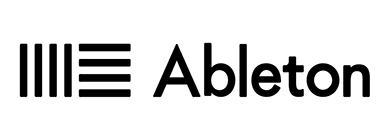

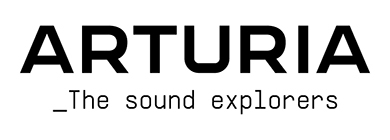














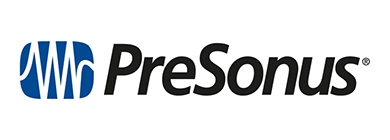



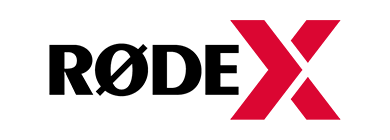


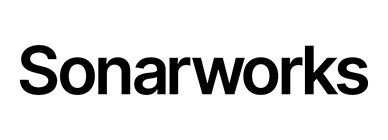

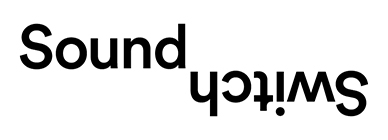


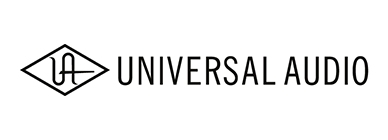

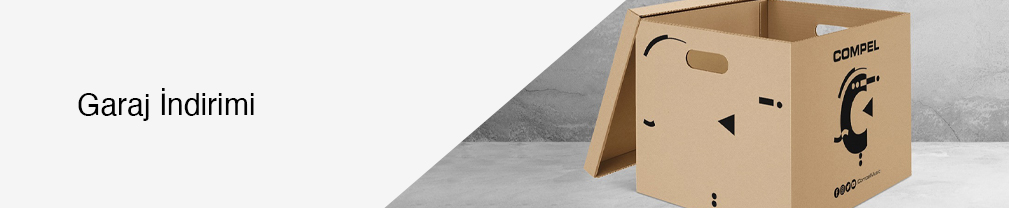


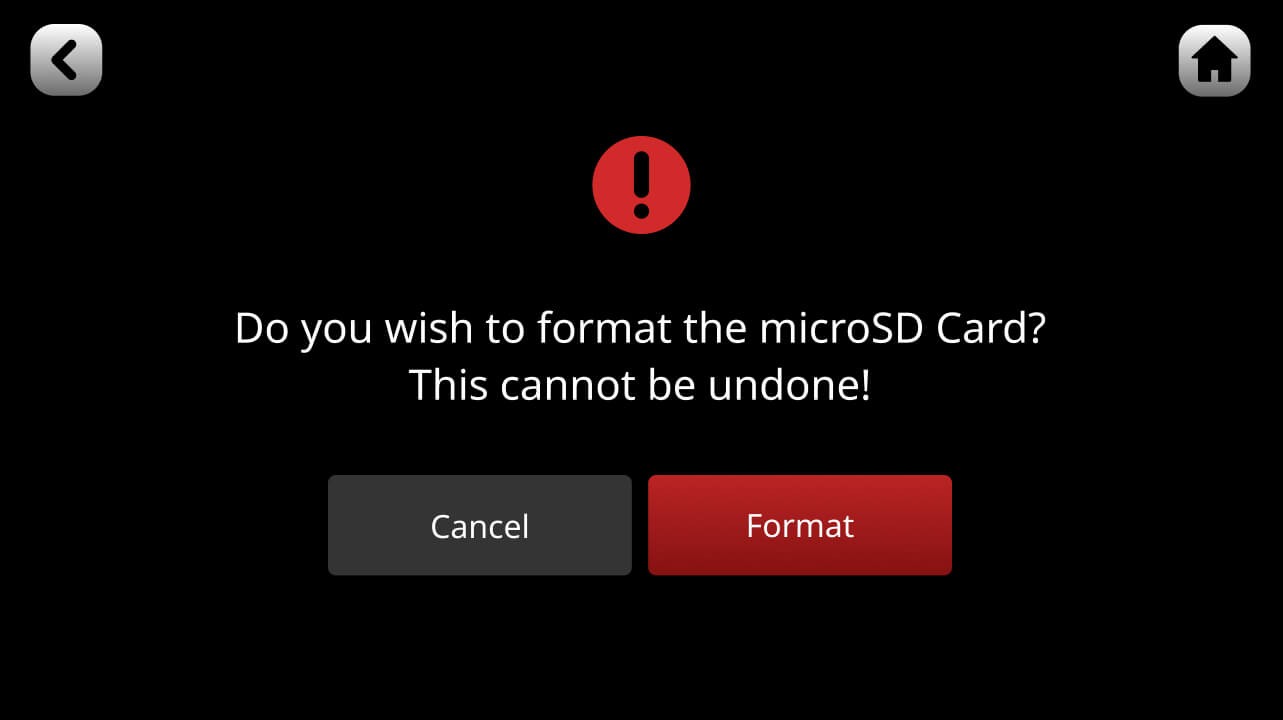
.jpg)
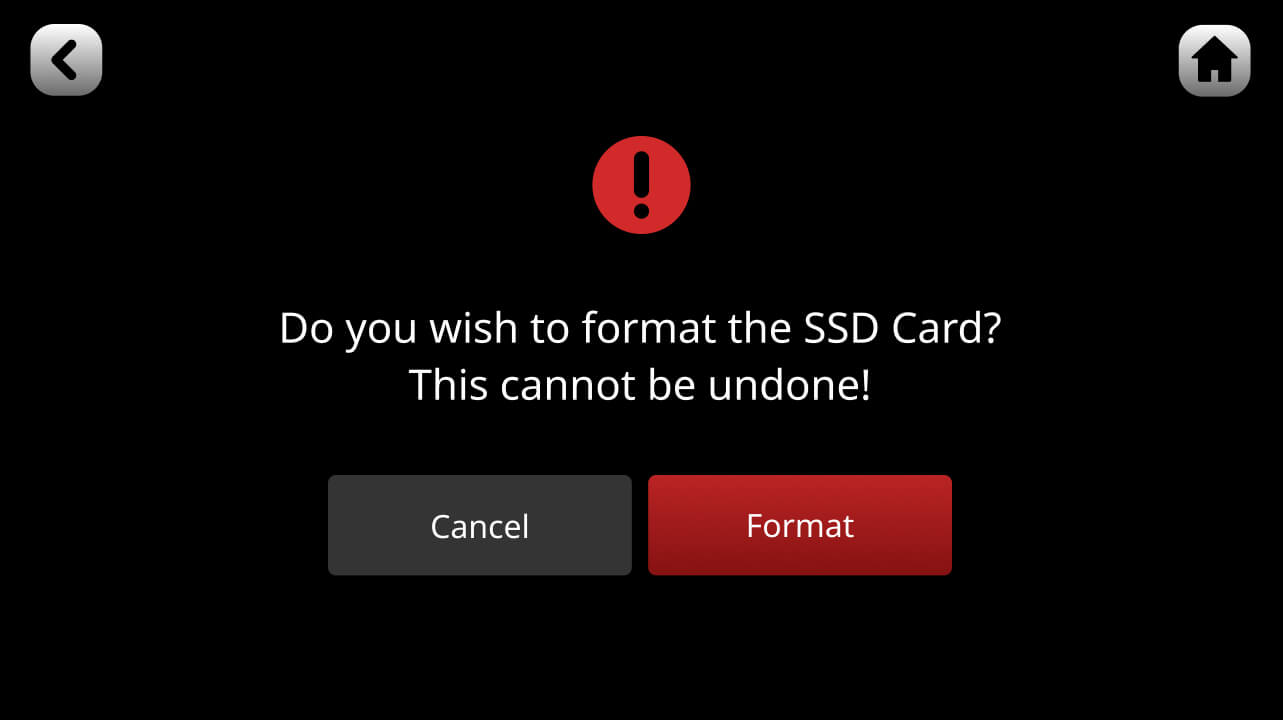
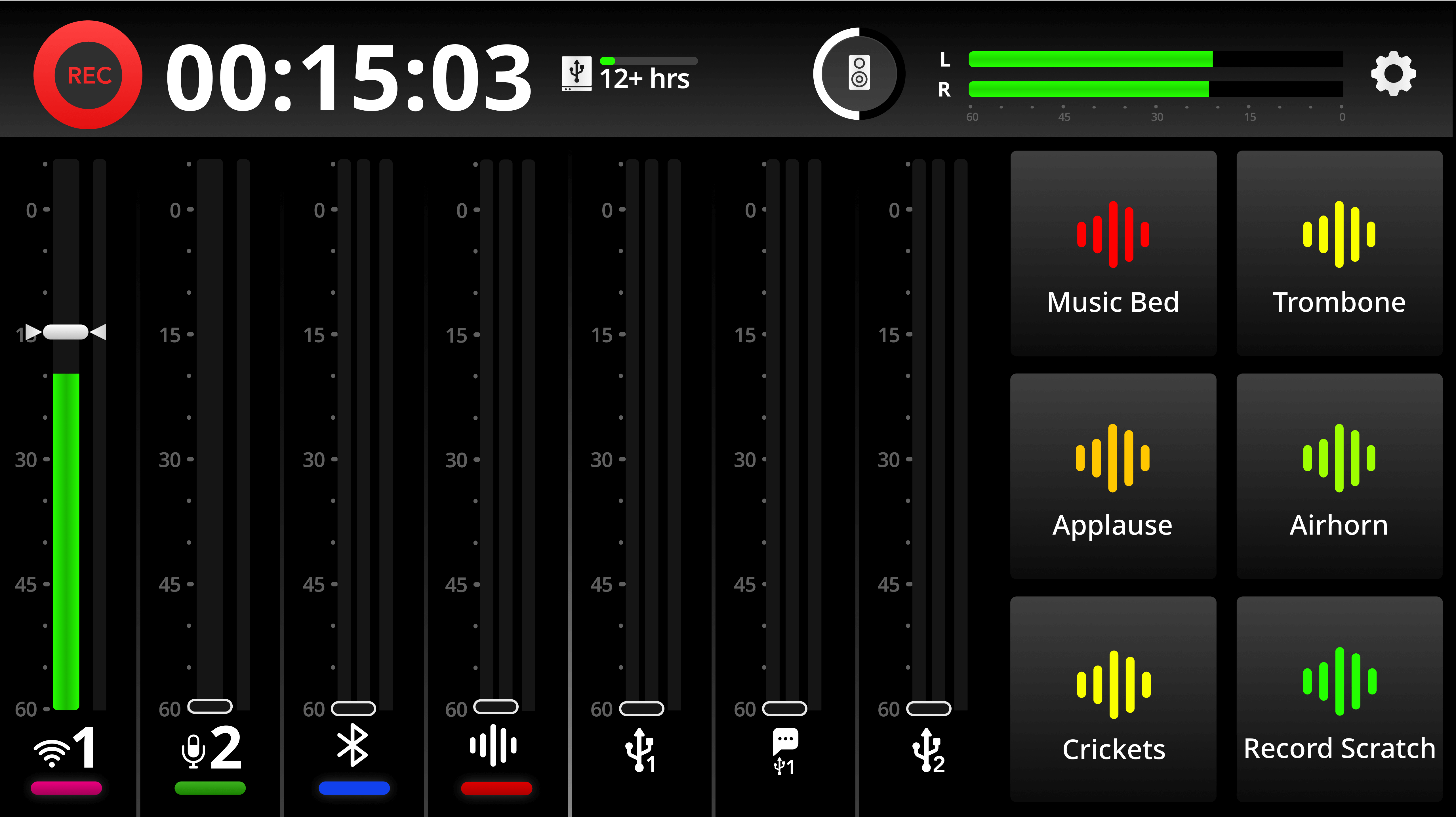
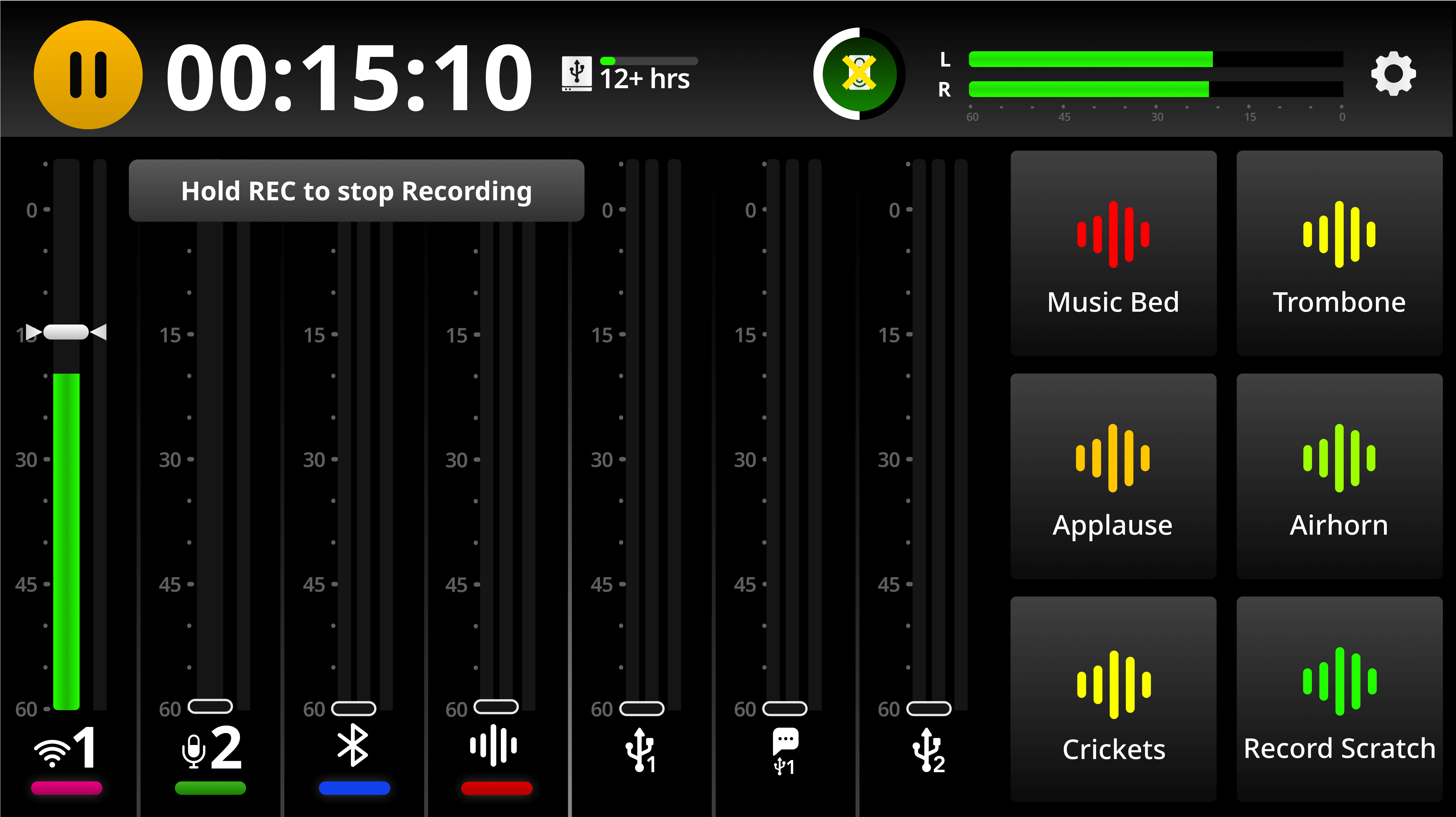
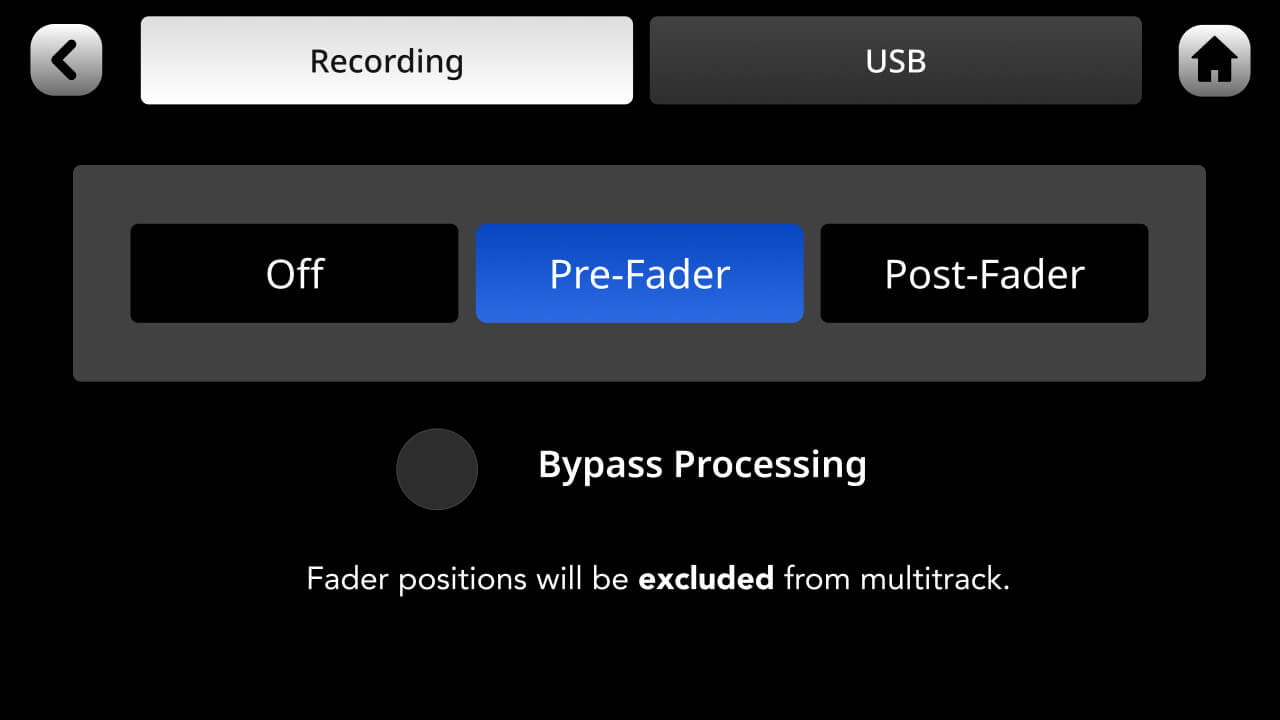
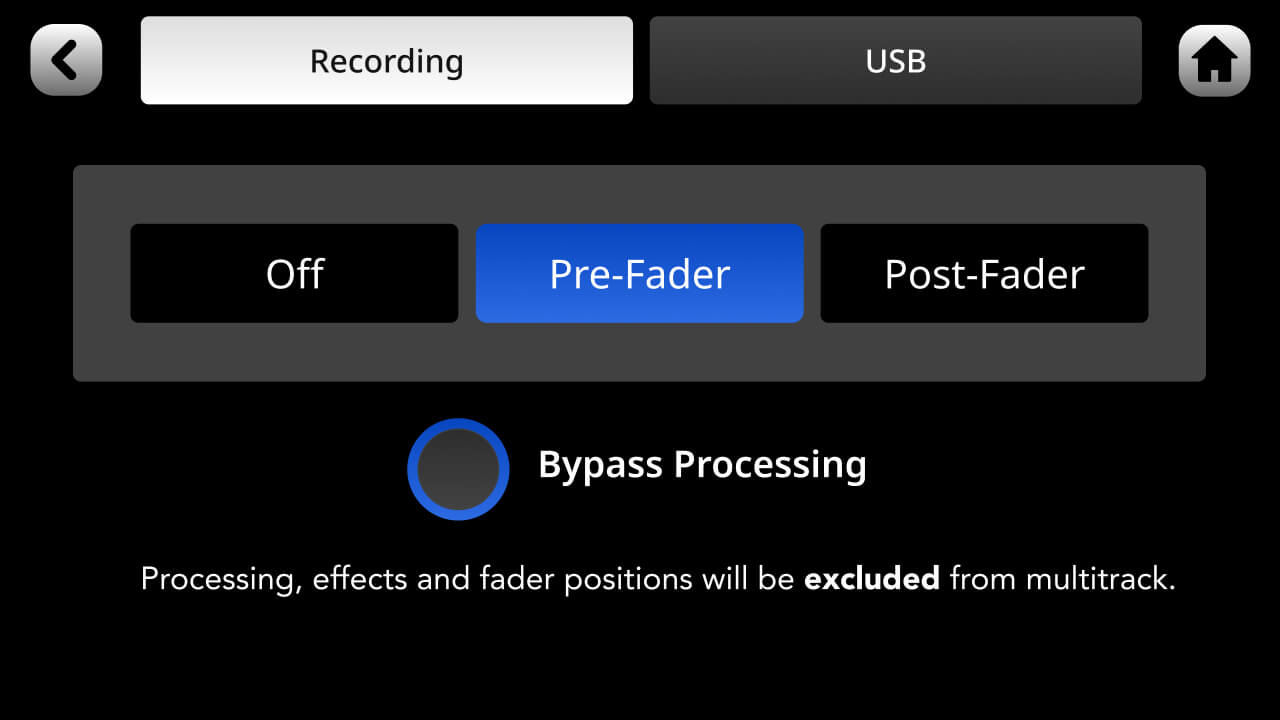
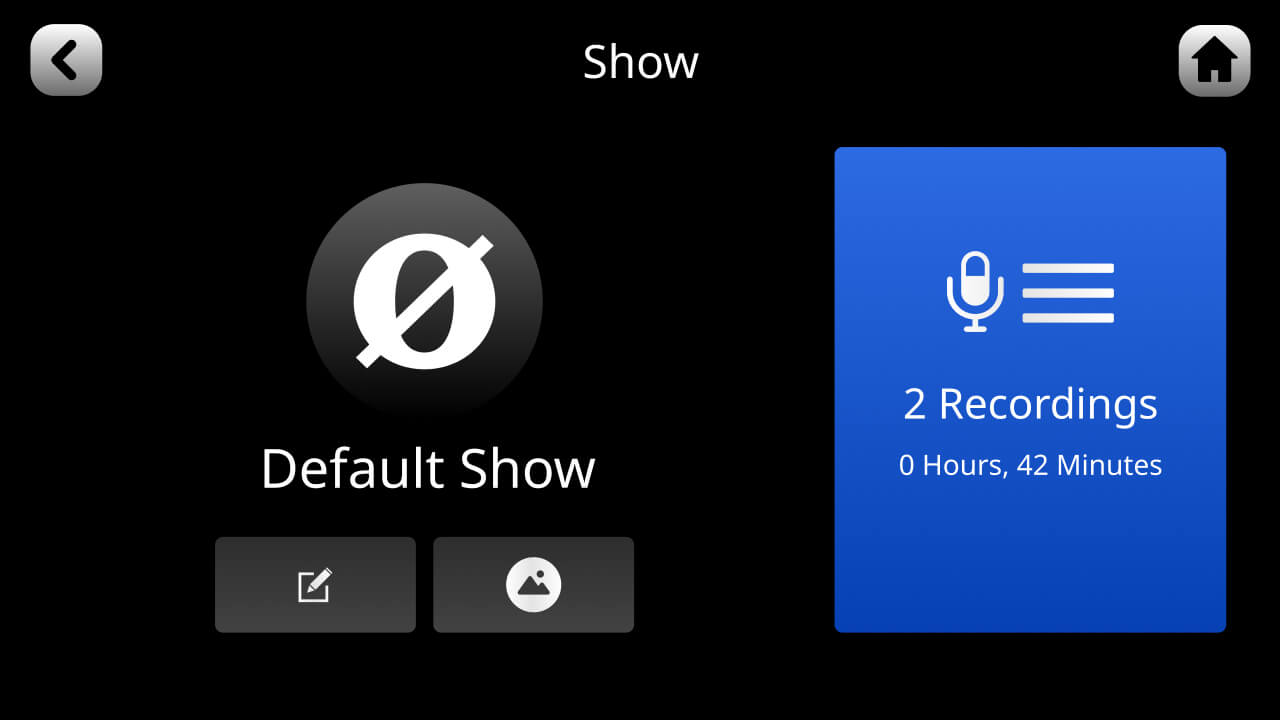
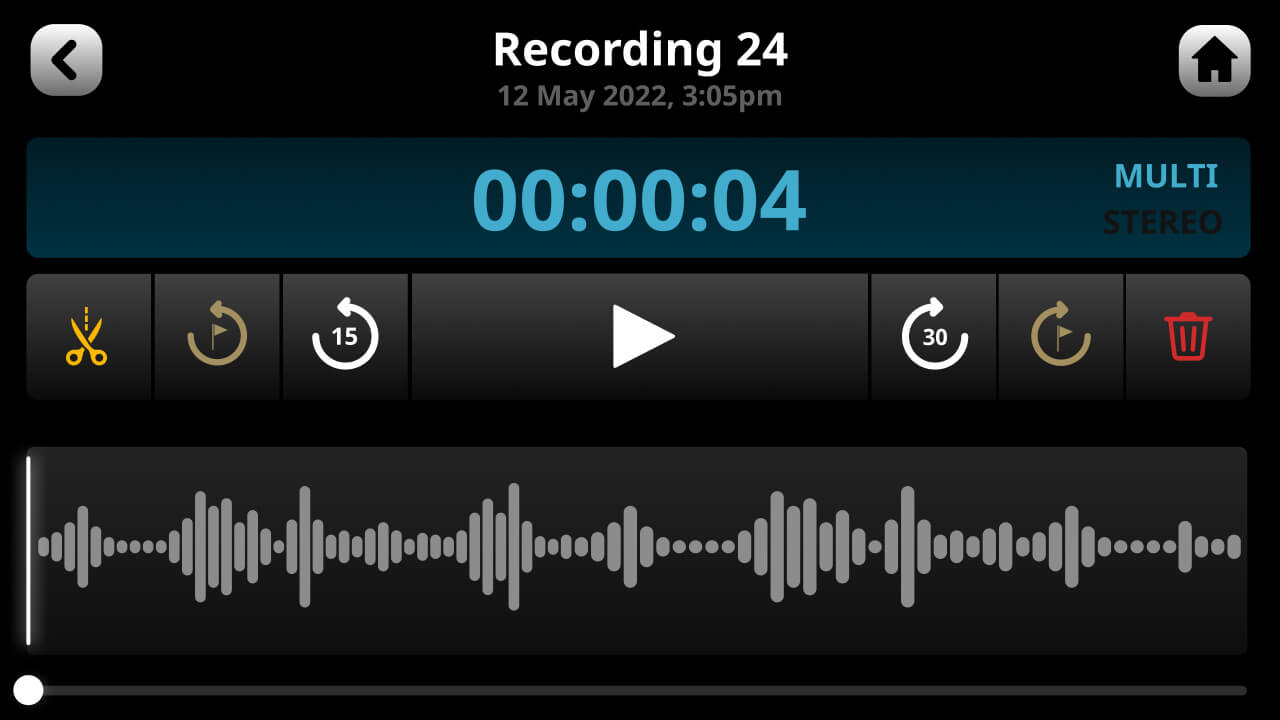
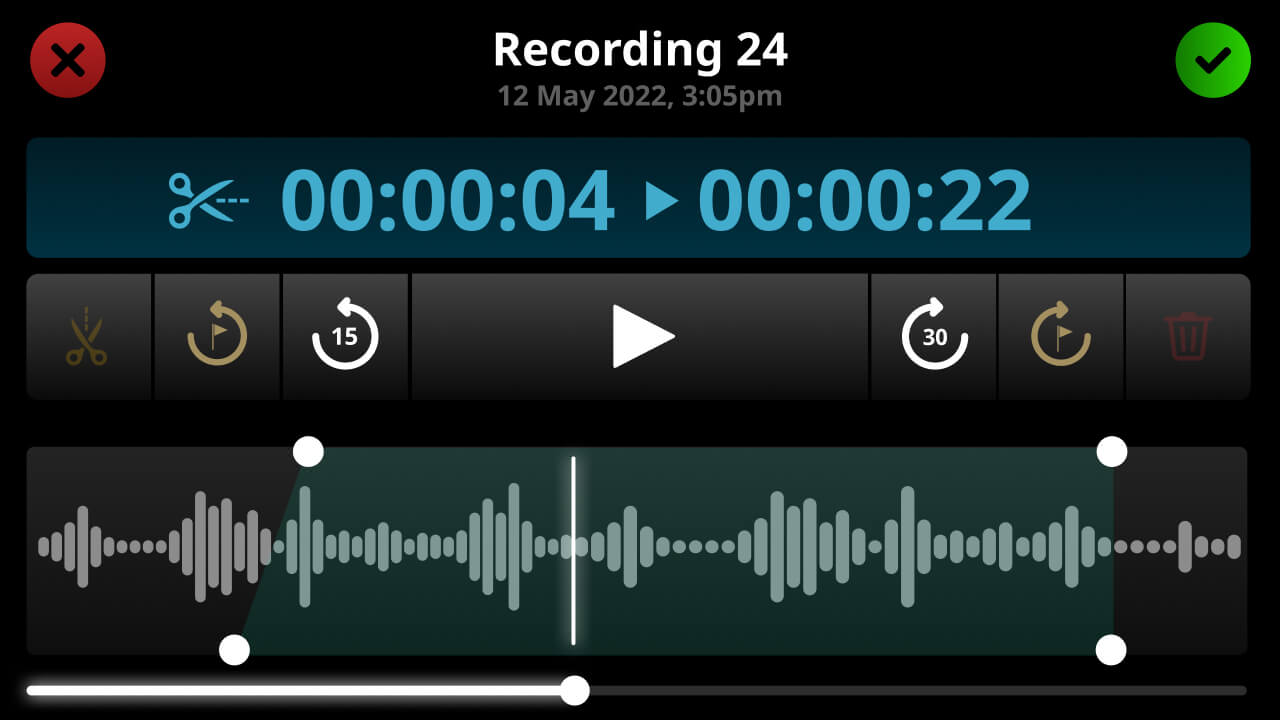
.jpg)
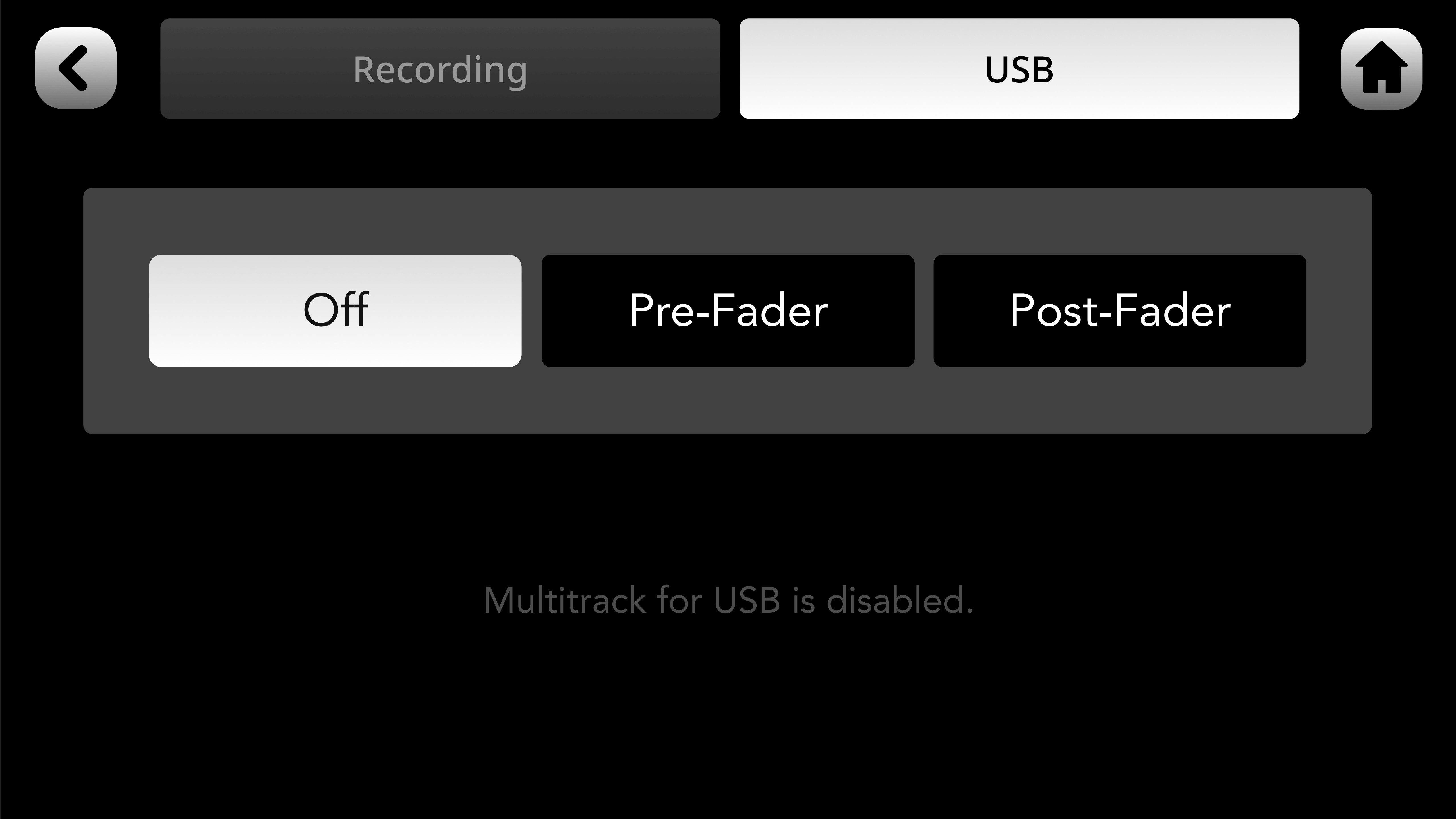
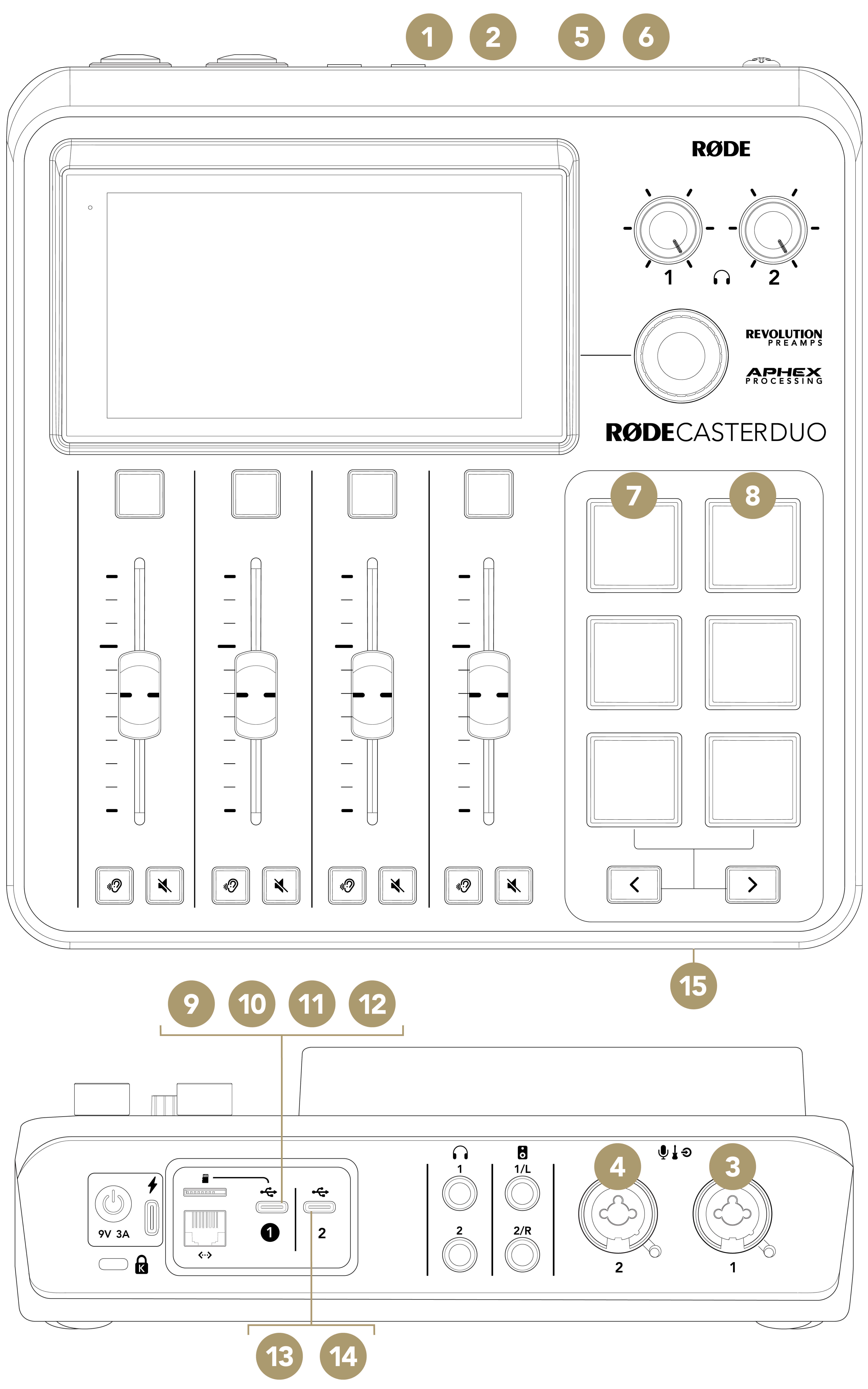
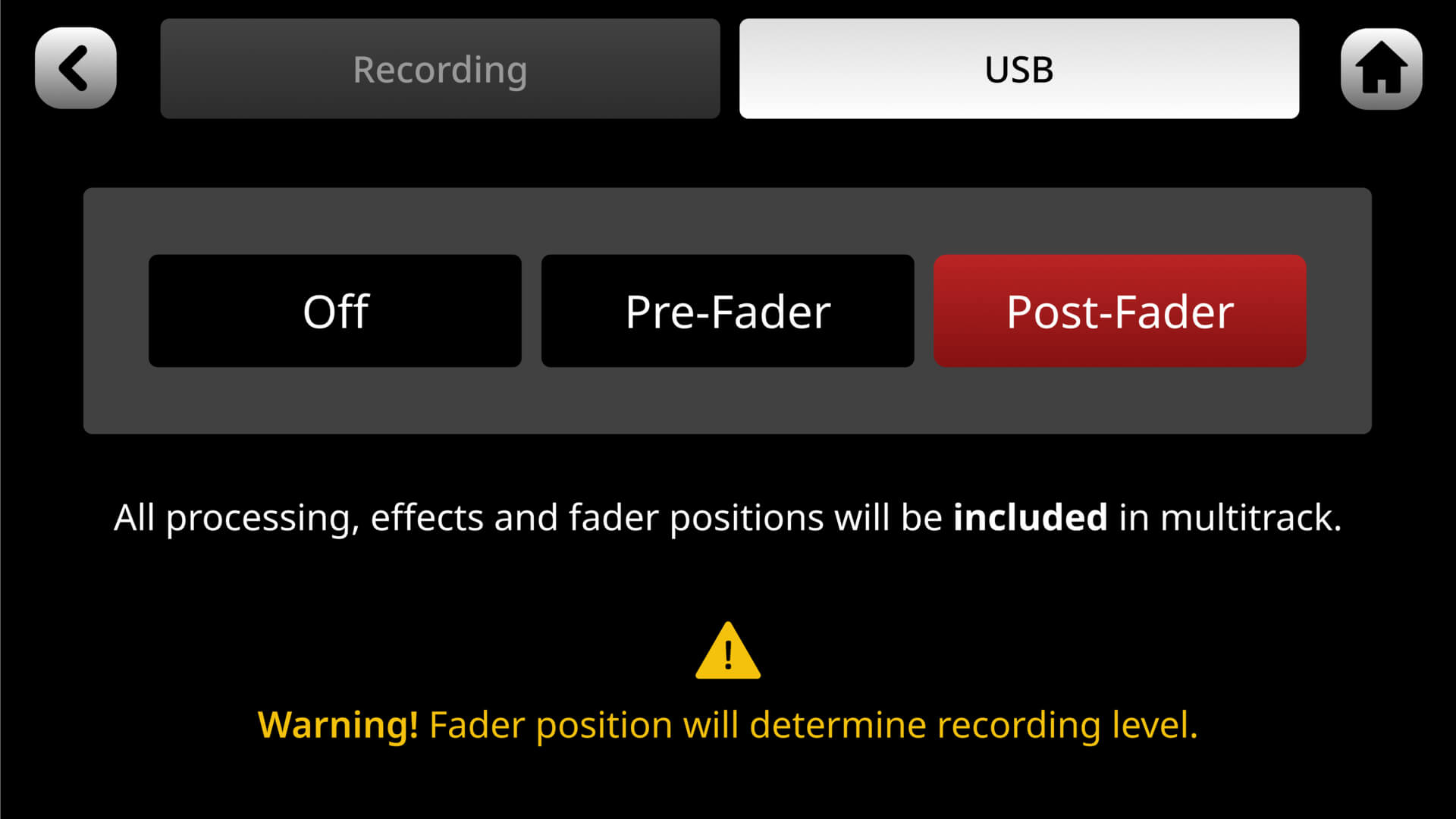
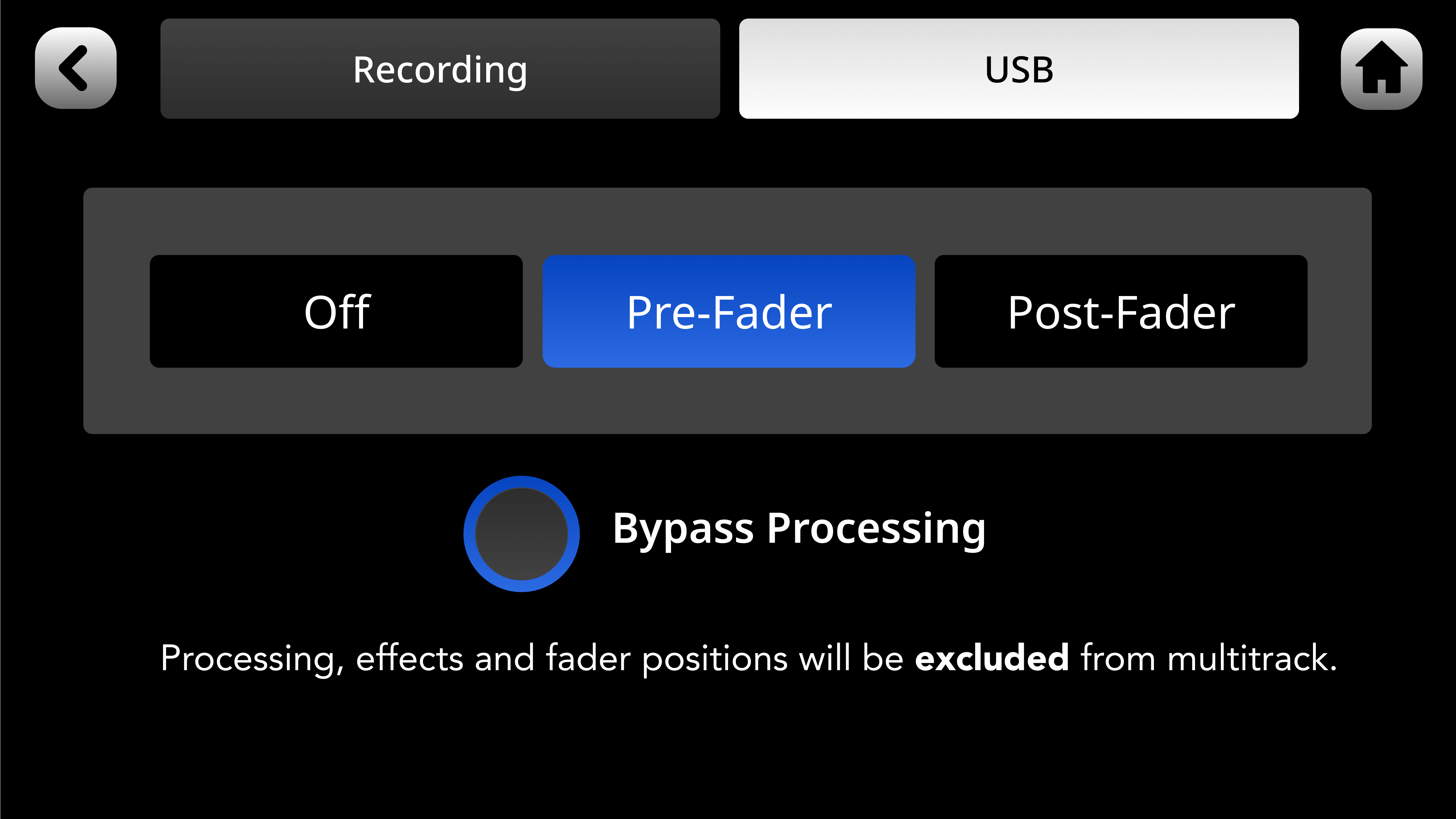
.jpg)
.jpg)